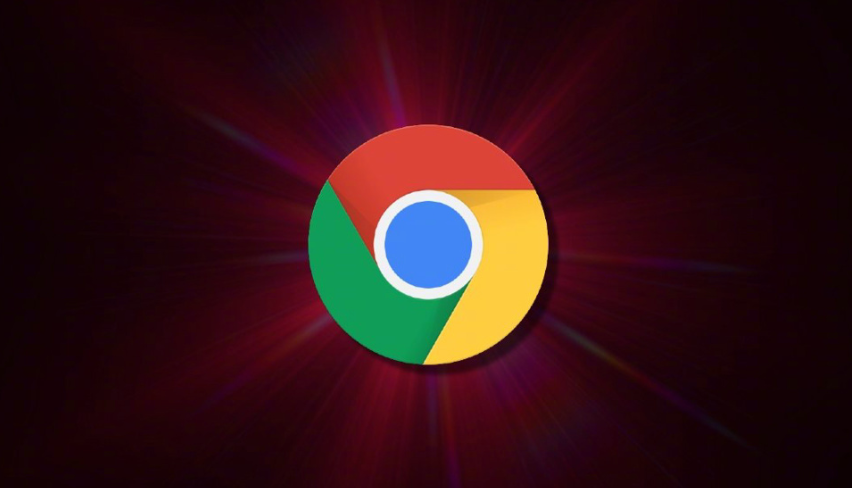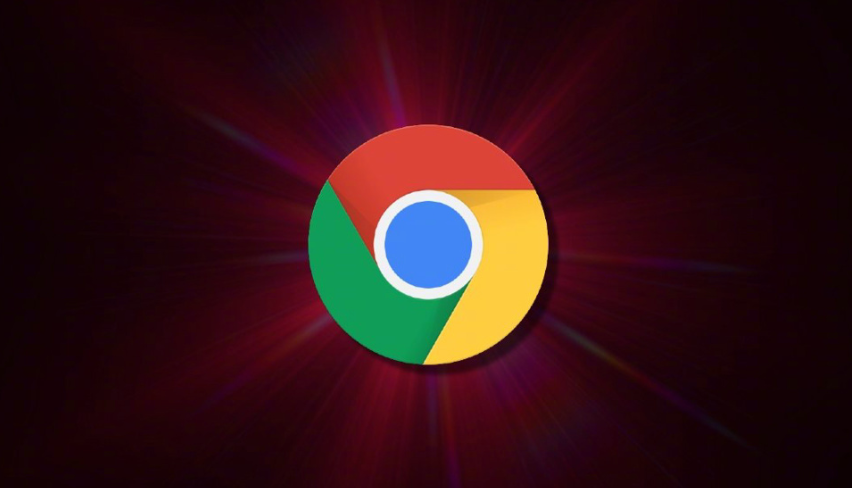
以下是谷歌浏览器网页字体大小调整操作教程详解:
1. 通过浏览器设置调整:打开Chrome浏览器,点击右上角的三个点图标,选择“设置”。在左侧菜单中,点击“外观”。找到“字号”选项,点击其右侧的下拉箭头,在弹出的下拉菜单中,有“默认”“小”“中”“大”“特大”等字号可供选择,根据自己的需求选择合适的字号,浏览器会自动保存设置。之后可刷新当前页面或重新打开一个网页查看效果。
2. 使用快捷键调整:按住键盘上的“Ctrl”键,然后按“+”可增大字体,按“Ctrl”键和“-”可缩小字体,按“Ctrl”和“0”可恢复默认的字体大小。
3. 自定义网页字体大小:在“设置”页面的“外观”选项中,点击“自定义字体”,可选择不同的字体类型和大小。若有特别的字体偏好,可在此进行设置。
4. 使用网页缩放功能:点击浏览器右上角的三个点,找到“缩放”选项,可通过点击“+”或“-”按钮来增大或缩小网页内容,此方法适用于单一网页的显示调整,不影响其他网页的字体设置。